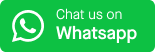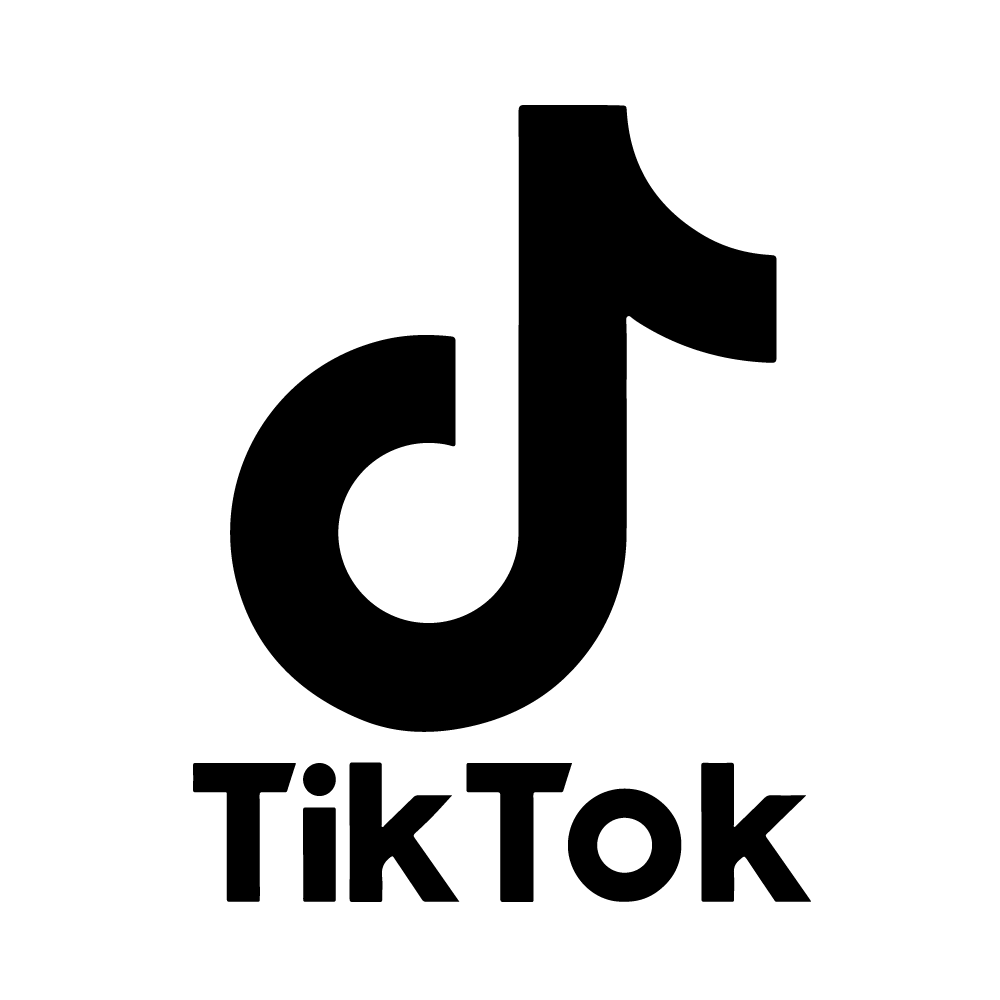Mengapa Menambahkan Stok Awal Penting? #
Menambahkan stok awal membantu mencatat jumlah barang yang tersedia saat pertama kali menggunakan Yapos ERP. Hal ini penting untuk memastikan data inventaris akurat dan sesuai dengan kondisi aktual di gudang. Berikut adalah langkah-langkah untuk menambahkan stok awal pada barang baru di Yapos ERP.
Langkah 1: Tambah Barang Baru #
- Masuk ke Menu Barang
- Di dashboard Yapos ERP, pilih menu Persediaan, lalu klik submenu Barang.
- Klik Tambah Baru
- Tekan tombol Tambah untuk membuat data barang baru.
- Isi informasi berikut:
- Nama Barang: Masukkan nama barang.
- Kategori: Pilih kategori barang (contoh: Makanan, Minuman).
- Satuan: Tentukan satuan barang (contoh: PCS, KG).
- Harga Beli dan Harga Jual: Masukkan harga beli dan jual barang.
- Klik Simpan untuk menyimpan data barang baru.
Langkah 2: Tambahkan Saldo Awal #
- Buka Detail Barang
- Setelah barang berhasil disimpan, buka kembali menu Barang dan cari barang yang baru ditambahkan.
- Klik tombol Ubah untuk membuka detail barang.
- Masuk ke Tab Saldo Awal
- Di bagian bawah halaman, temukan tab Saldo Awal.
- Klik tombol Tambah Saldo Awal.
- Isi Informasi Saldo Awal
- Masukkan informasi berikut:
- Tanggal: Tentukan tanggal pencatatan saldo awal.
- Penyimpanan: Pilih lokasi penyimpanan barang.
- Satuan: Tentukan satuan barang.
- Kuantitas: Masukkan jumlah stok awal.
- @Cost: Masukkan harga per unit barang.
- Klik Simpan untuk menyimpan data saldo awal.
Langkah 3: Verifikasi dan Gunakan Data Stok #
- Cek Informasi Saldo Awal
- Kembali ke menu Barang dan buka detail barang untuk memastikan saldo awal sudah tercatat dengan benar.
- Pantau di Informasi Lainnya
- Di tab Informasi Lainnya, Anda dapat melihat tabel yang menampilkan rincian stok barang berdasarkan penyimpanan.
Tips Tambahan: #
- Audit Stok Secara Berkala: Lakukan pengecekan rutin untuk memastikan stok sesuai dengan kondisi fisik di gudang.
- Gunakan Deskripsi yang Jelas: Berikan nama dan kategori barang yang spesifik untuk mempermudah pencarian.
- Laporkan Selisih Stok: Jika ditemukan selisih stok, gunakan fitur penyesuaian persediaan untuk mencatatnya.
Dengan langkah-langkah ini, Anda dapat menambahkan stok awal barang di Yapos ERP dengan mudah, memastikan data inventaris akurat dan siap digunakan untuk operasional bisnis.